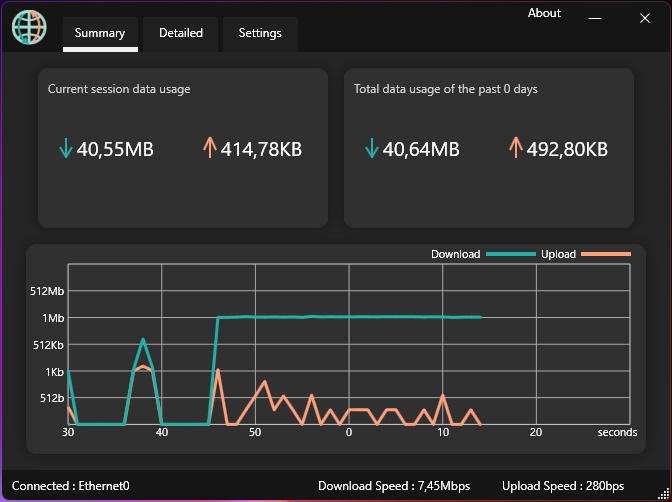Lamentablemente, no todos tenemos acceso a planes ilimitados de datos en nuestros equipos, y eso significa que debemos tomar nota de cada byte entrante y saliente. Al mismo tiempo, nunca es mala idea estudiar las velocidades disponibles para confirmar que todo funciona correctamente. Con eso en mente llegamos a las puertas de OpenNetMeter, un monitor de red open source muy fácil de usar e interpretar, con opciones para seleccionar redes internas o externas, y detalles de datos consumidos por los procesos en el sistema.
A principios de 2022 hablé sobre NetSpeedMonitor, una sólida herramienta para medir el consumo de datos en tiempo real, generar registros históricos de gigabytes descargados, y evitar cualquier conflicto de cuotas con nuestro proveedor demoníaco. Ahora, NetSpeedMonitor es freeware y funciona de maravillas, pero su desarrollo fue interrumpido hace mucho tiempo (al parecer, su creador está trabajando para Apple), y es muy poco probable que reciba updates.
Por lo general, todas las alternativas son premium o funcionan como trialware muy limitados, pero el programador y usuario de GitHub Ashfaaq Riphque nos ofrece a OpenNetMeter, un monitor de red open source y gratuito que se perfila como excelente reemplazo para NetSpeedMonitor y otras aplicaciones cerradas.
Monitor de red open source y gratis
Una vez instalado, OpenNetMeter nos presenta una interfaz con el uso de datos de la sesión actual, el uso de datos registrado en los últimos días, y un gráfico en tiempo real con la actividad de carga y descarga. Cuando pasamos a la pestaña Detailed, allí vemos una lista con los principales procesos que enviaron y/o recibieron datos, y una opción para elegir otra interfaz de red (por ejemplo, pasar de Ethernet a WiFi).
La sección Settings cuenta con una función para que OpenNetMeter se inicie junto a Windows, y otra para monitorear redes internas o externas (si sólo quieres medir datos provenientes de Internet, elige External aquí). Finalmente, encontramos una casilla para activar el modo oscuro, y la posibilidad de ver la velocidad de red en la barra de tareas. El desarrollador advierte que este widget no funciona en Windows 11, pero siempre puedes restaurar el soporte perdido con la ayuda de Explorer Patcher.
OpenNetMeter posee un perfil portátil y no requiere de una instalación tradicional, pero tiene una dependencia técnica que es la versión 5 del .NET Desktop Runtime, con una descarga cercana a los 60 megabytes.
Sitio oficial y descarga: Haz clic aquí